All-in-one restaurant POS system
Refreshingly easy restaurant tech
Whether you’re a single-location FSR, multilocation QSR, bar, or multi-concept restaurant, improve the flow of orders and find more ways to keep profit in your pocket. Get the flexible cloud-based solution your staff can learn in minutes.
Talk with our team
Get started
No hidden fees. No long-term contract required.
What is a restaurant POS?
Payment processing, table management, and inventory management are just the beginning. The best restaurant POS software gives you the power to connect the front and back of house and your back office while freeing you up to focus on the customer experience.
Why switch to Square?
Stop tolerating clunky, unreliable tools. Toss the pen and paper and simplify the way you run your business. With Square for Restaurants, get payment processing, menu management, online ordering, and more.
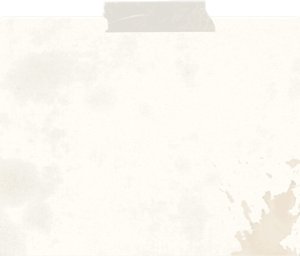
- Disconnect between BOH and FOH
- Costly mistakes and irritated customers
- Stressed out staff
- Mountains of paperwork
- System downtime = lost sales
- Juggling too many tech vendors
Out with the old
In with the new
- Maximize your sales by making it easy to accept takeout and delivery orders online.
- Add new revenue streams like merch to help grow your brand and bottom line.
- Fulfill more orders faster with menus that are always in sync.
- Stay on top of labor and inventory costs so you can do more without sacrificing quality.
- Turn customers into raving fans with the complete data to give your restaurant the edge.
- Access your money instantly with integrated banking solutions.
Restaurant operators  no-BS restaurant tools.
no-BS restaurant tools.
- “A really simple and effective system.”
- “It has been seamless.”
- “Easy to pivot to more online ordering.”
- “It made our life easier!!”
- “Our rate of mistakes went down.”
- “I love how user friendly it is.”
- “More time for other daily tasks.”
- “Increased time tableside with customers.”
- “Our tip rate increased.”
Quotes from actual Square restaurant merchants, your experience may vary.
Meet Frankie.
He traded paper orders for profitability.

Increase sales
22% increase in alcohol sales
Minimize mistakes
57% fewer voids due to out-of-stock items
More efficient service
12 hours saved per week by staff
More happy customers
35% fewer refunds
How it started
Frankie DiCarlantonio runs Scaffidi’s Restaurant & Tavern, and four other brands, in Steubenville, Ohio. He came to Square looking for a technology partner with a modern POS to sync with his carryout and delivery service and make his staff more efficient. He wanted to cut costs (subscriptions, labor, paper, “everything we spend money on”) and generally automate and grow his business.
How it’s going
Frankie uses Square to run his restaurants — the KDS and handheld POS, as well as online ordering, plus tools for invoices (for catering), loyalty, and gift cards. No more staff traffic jams around the central POS station, and his diners are delighted by better, faster service. Business is thriving.
Built to enhance your hospitality
Learn how Square serves any restaurant concept.
Get started now, or after work.
Sign up in minutes.
After your 30-day free trial, keep your Square for Restaurants Plus plan for $69/month + credit card processing fees.¹
Or choose the Square for Restaurants Free plan and only pay for credit card processing.¹ For Square for Restaurants Premium, contact our sales team.
Start your free trial
Compare plans ->
¹If you process more than $250K in credit card sales, you may be eligible for custom pricing. Contact our sales team.
Select your hardware.
You can buy the devices that best fit the needs of your concept by visiting the Square Shop.
You may be able to repurpose existing devices, including kitchen and receipt printers, cash drawers, and routers.
Connect with our team to see if you are eligible for hardware offers.
We’re here to help you get the most out of your tech.
Get started on your own or hire a specialist for personalized one-on-one training.
Access ongoing 24x7 online and phone support.
Join our online community to connect with other business owners using Square.
Refer a business to Square and you could earn up to $1,000.
Make it your own
Let your tech stack boost your potential.
Square is built on a platform that can power all businesses. Get the restaurant tech that can flex, expand, and pivot, just like your ambitions.
FAQ
Square for Restaurants is more than just a cloud-based POS system — it’s a business technology solution built for single- and multi-location full-service restaurants, quick-service restaurants, fast-casual restaurants, bars, breweries, and multi-concept restaurants. It’s the point of sale that works with everything you need for day-to-day service, including Square Online Ordering (taking orders on your restaurant website for no monthly fees or commissions; setting up delivery and curbside pickup) and Square Team Management (the tool to track your team’s hours, overtime, and breaks while helping you save on labor costs), plus advanced features such as coursing, live sales reporting, and 24/7 support. You’ve got the option to add handheld devices to your POS to reduce your customers’ wait times and fulfill orders from anywhere in one place: your Square KDS. It’s easy to get started and even easier to train your staff with the intuitive tools that flow like your restaurant.
The biggest benefit of using a cloud-based POS system, rather than a traditional, on-premise system, is that it allows you to monitor and manage your operations from anywhere with an internet connection. You can manage your sales, inventory, menus, and other aspects of your business remotely, giving you greater flexibility and convenience. Cloud-based POS systems also eliminate the need for expensive upfront hardware purchases, like servers, and ongoing maintenance costs associated with traditional POS systems. And with Square, you can always count on continuous enhancements to the restaurant POS so you can operate with the latest features and security enhancements.
If you’re a restaurant owner or manager who already uses restaurant management software, such as Micros, Aloha, Harbortouch, POSitouch, Toast POS, Upserve, or other POS providers or POS software, Square for Restaurants can fit your needs. You’ll find Square is quicker, easier, and more user friendly. Menu updates take seconds rather than hours or days, which keeps the front and back of house in sync. You can rely on Square for transparent pricing and easy-to-understand processing rates.
Switching to Square is simple and fast. Start by creating an account and get access to the 30-day free trial of the Square for Restaurants Plus plan before you need to select which plan is right for you. When you sign up, you can add your menu from a PDF, an online restaurant site, or an online delivery platform partner like Uber Eats, DoorDash, or Grubhub. You can easily transfer your existing inventory with bulk intake importing. And if you need help, Square Support is here to help you with everything from migrating gift cards to onsite networking installation.
Hardware is not included with your subscription. You can buy the devices that best fit the needs of your concept by visiting the Square Shop. You may be able to repurpose existing devices, including iPads, industry kitchen printers, receipt printers, cash drawers, and routers. Once you’ve set up your hardware, configure your POS in minutes to fit your style of service. Verify your identity, connect a bank account, and get ready to take your first payment.
Both Square for Restaurants and Square Point of Sale can help your food & beverage business, depending on your needs. Square for Restaurants is a comprehensive POS solution designed specifically for restaurant businesses like many FSRs, QSRs, or other advanced operations. It includes features such as table, course, and item management, advanced reporting, and live sales to help fulfill more orders, faster. Businesses like coffee shops, bakeries, and food trucks that don’t require these features and want a solution for simpler operations choose Square Point of Sale.
Compare Square for Restaurants and Square Point of Sale plans to find the best POS solution for your business.
You can switch from Square Point of Sale to the Square for Restaurants Free or Square for Restaurants Plus plans by subscribing here. You’ll be able to use your existing features and setup. The only updates you might need will be for the added functionality that’s included with your Square for Restaurants plan.
You can upgrade from the Square for Restaurants Free plan to the Square for Restaurants Plus plan by subscribing to it here. You’ll be able to utilize all existing features and setup. The only new setup will be for the added functionality that’s included with your upgrade. After your 30-day free trial, you’ll be charged $69 per month per location. If you choose not to subscribe, you’ll be downgraded to the Square for Restaurants Free plan, and you can continue to use the Square Restaurant POS system or choose to use Square Point of Sale.
To upgrade to the custom Square for Restaurants Premium plan, contact our sales team.
Setup is simple, and you can get started on your own with the Square for Restaurants Free and Square for Restaurants Plus plans in minutes by creating a menu right away. But if you need help, we offer one-on-one implementation services and 24/7 customer support. To discuss a custom Square for Restaurants Premium plan, contact our sales team.
Yes. We welcome referrals for all types of businesses. So go ahead and refer a business today (whether it’s the multilocation burger joint you frequent, your friend’s new salon, or any other business), and you could be eligible to receive up to $1,000 for every business referred. Get the details.
Square Restaurants POS requires both an internet connection and compatible hardware. Access the internet by connecting your device to Wi-Fi or a hotspot, or use cellular data. If internet access isn’t available, you can enable Square hardware to accommodate offline payments for up to 24 hours.
Offline payments are processed automatically when you reconnect your device to the internet and will be declined if you do not reconnect to the internet within 24 hours of taking your first offline payment. By enabling offline payments, you are responsible for any expired, declined, or disputed payments accepted while offline. Square is unable to provide customer contact information for payments declined while offline. Offline payments are not supported on older versions of Square Reader for contactless and chip (1st generation - v1 and v2). Click here for help identifying your contactless reader. Learn more about how to enable and use offline payments here.
Stay up to date
Get tips on industry trends, tools and updated features.
Nice to meet you
We think businesses are as unique as the people who run them. Get individualized content on the topics you care about most by telling us a little more about yourself.








